
Boxoft PDF Stamper(PDF加水印工具)
v3.1.0 官方版大小:4.33 MB 更新:2024/12/25
类别:应用软件系统:WinAll
分类分类

大小:4.33 MB 更新:2024/12/25
类别:应用软件系统:WinAll
Boxoft PDF Stamper是一款强大的PDF文档水印添加工具,拥有丰富的水印添加功能,全方位的为PDF文档提供保护;如果PDF文档中没有添加水印就会有被盗用的危险,而大部分用户选择不添加水印的原因是因为水印样式过于单调,导致即使添加水印也很容易被水印去除工具擦掉;Boxoft PDF Stamper中拥有多款水印模板可以使用,轻松解决水印样式单调的问题,同时用户可以自定义设置水印属性和自建水印;它还支持添加图章,签名,密码等等,还拥有一些用于处理PDF文档的基本功能,需要的朋友赶紧下载吧。
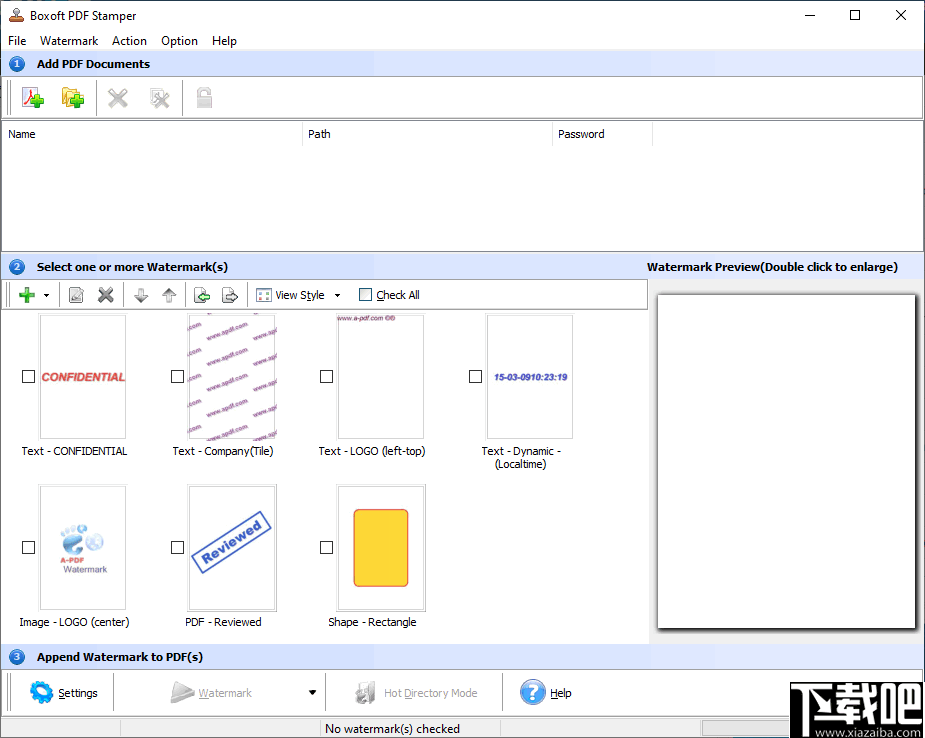
Boxoft PDF Stamper是功能强大的PDF水印工具,可让您添加图像,文本,日期,时间并将水印链接到一批Acrobat PDF文档。使用PDF Stamp,您可以创建,编辑和管理文本,图像,线条水印。文本水印支持静态和动态文本,对于动态文本,可以将PDF文件名,元数据信息和日期时间用作水印。Boxoft PDF Stamper带有广泛的预定义图章集,可帮助您入门并更快地完成工作。改进的用户界面使在印章配置文件之间复制和重复使用印章变得容易。使用Boxoft PDF Stamper执行所有最新的文档更新。
1、支持5种水印
文本-支持宏,例如日期,时间等。图像-支持各种图像格式。PDF-支持一页或多页PDF文件。形状-支持直线,矩形和圆形。动态日期时间-支持打开时更改的动态日期/时间。
2、批处理
快速轻松地处理PDF文档集合。使用其他命令对冲压任务进行排序,以简化整个发布过程。
3、图章
同时套整套邮票。
4、预览和撤消
在应用之前,请在预览窗格中检查图章。申请后撤消或删除它们。
5、插入动态文本
轻松插入时间,日期和作者等常用信息。插入复杂的动态文本,例如bates编号,页码和页数。
6、图章简介
保存您的图章配置文件以供重复使用,从工具栏运行配置文件。
7、使用热目录
您可以设置一个受监控的目录,所有写入该目录的文件都将在保存时添加水印。原始文件也可以移动到备份目录。所有操作都将记录在日志文件中。使用/ H参数,可以在热目录模式下启动软件。
8、创建仅用于打印的水印
向PDF添加“仅打印”水印,仅在实际打印时才显示水印。
1、可以为PDF文档添加各种类型的图章以及水印等等。
2、软件预设了几种水印效果,用户可以修改水印的文字就可以使用。
3、这款工具十分灵活,拥有丰富的设置选项,让您可以更好的编辑水印。
4、用户可以将各种格式的图像添加到文档中,支持主流的是多种图片格式。
5、允许用户自定义创建具有个人风格的文档水印。
6、拥有批量添加水印的能力,可以添加文件夹并在文档中添加水印。
7、可以预览水印效果,查看水印的在文档中的效果并对其进行调整。
8、非常直观的一款PDF水印工具,完美的诠释了所见即所得的理念。
9、还可以加密文档,处理文档,添加网页链接以及调整图像尺寸等等。
10、用户可以指定一个PDF文档中的几个页面进行水印添加。
11、添加贝茨编号和页面编号并设置文本的字体,大小和摆放位置等等。
12、可以快速的添加图章,例如“批准”,“草稿”和“仅限内部”等图章信息。
1、解压软件并安装,完成安装后启动软件。
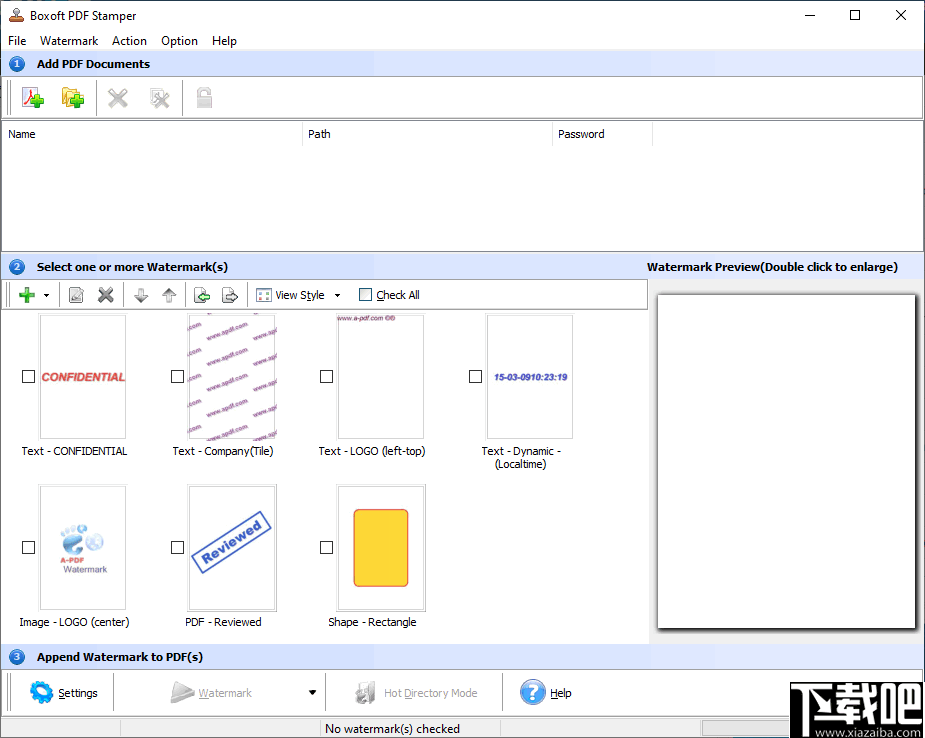
2、点击左上角的图标添加PDF文档到软件中。
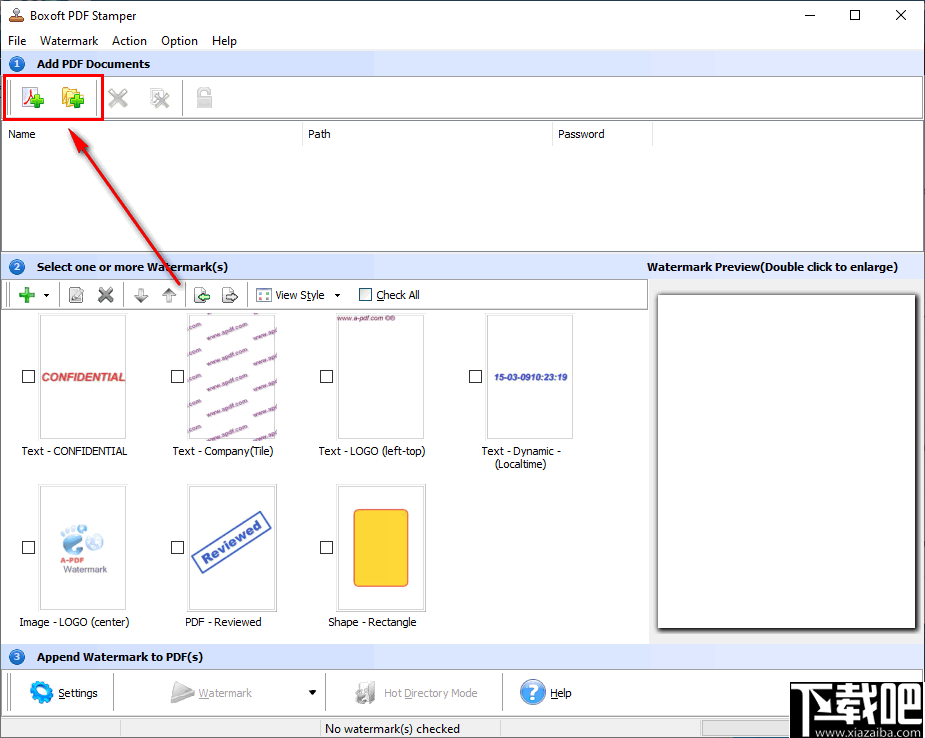
3、在软件底部的窗口有很多水印样式,您可以在此查看并应用对应的水印样式。
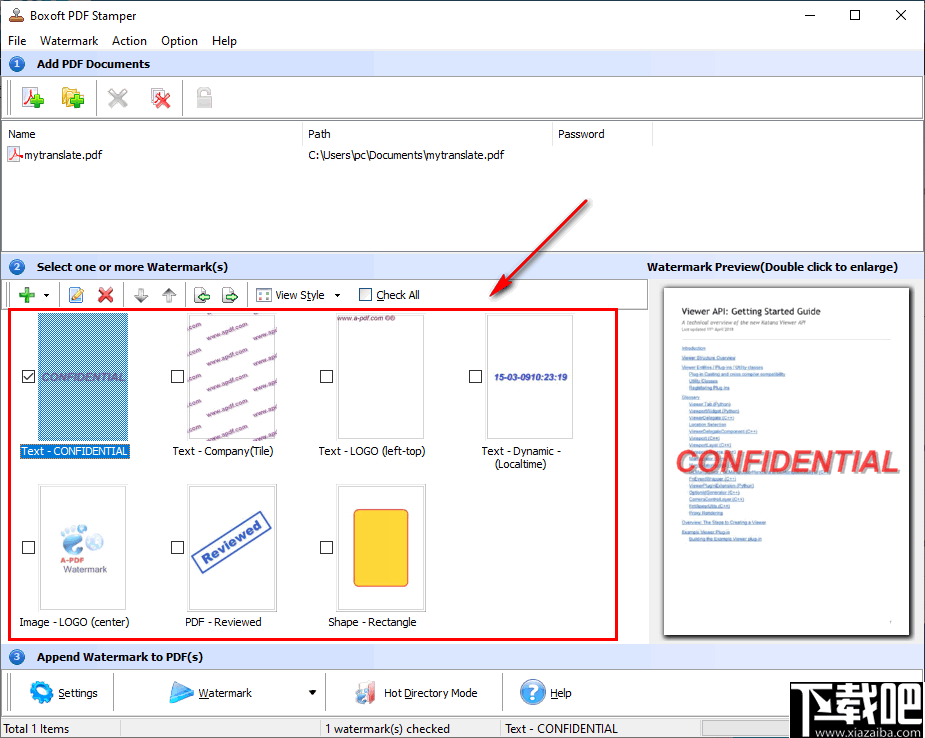
4、如图选择水印样式后可以在右侧查看水印的应用效果。
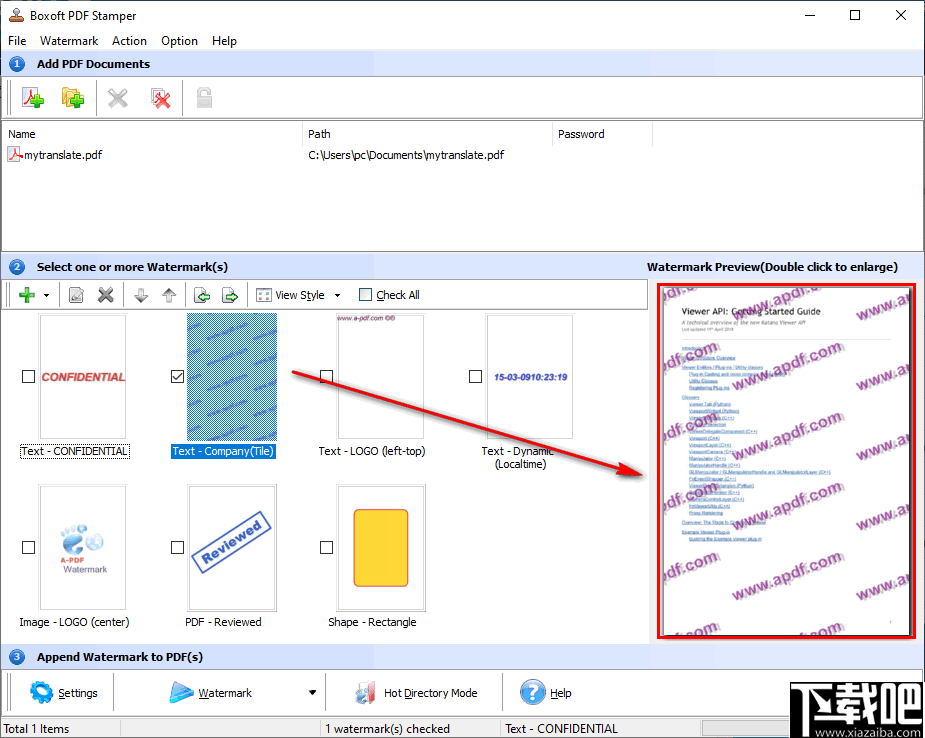
5、该工具允许您叠加多个水印样式,叠加的效果如图所示。
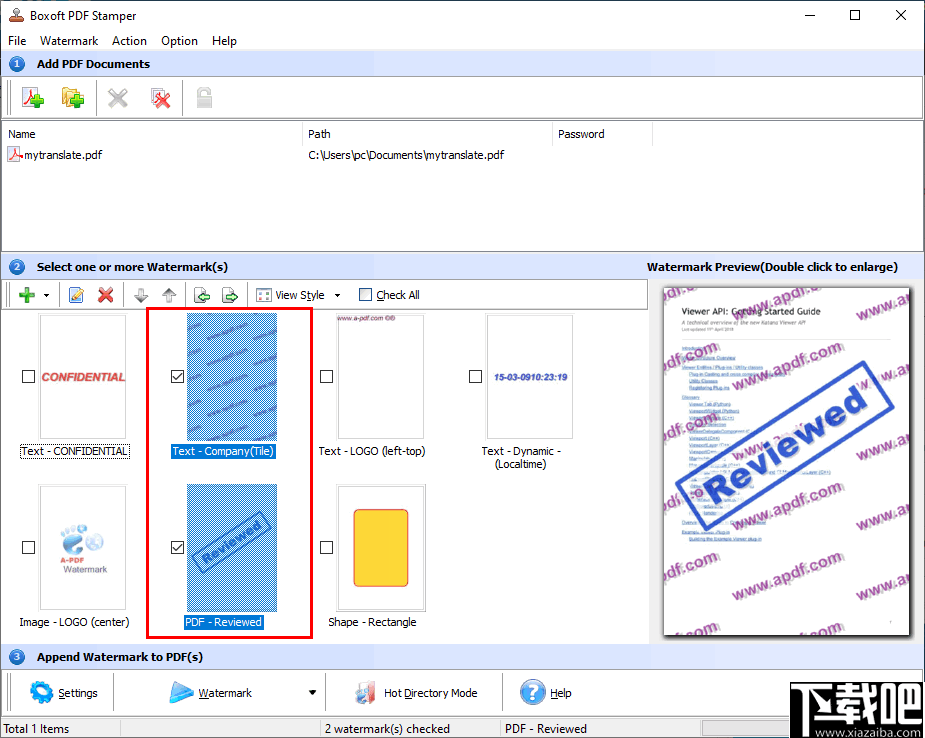
6、如需要自定义可以在水印样式左上点击+打开菜单,然后按需选择水印类型进行自定义编辑和添加。

7、编辑当前使用的水印样式可以点击该图标。
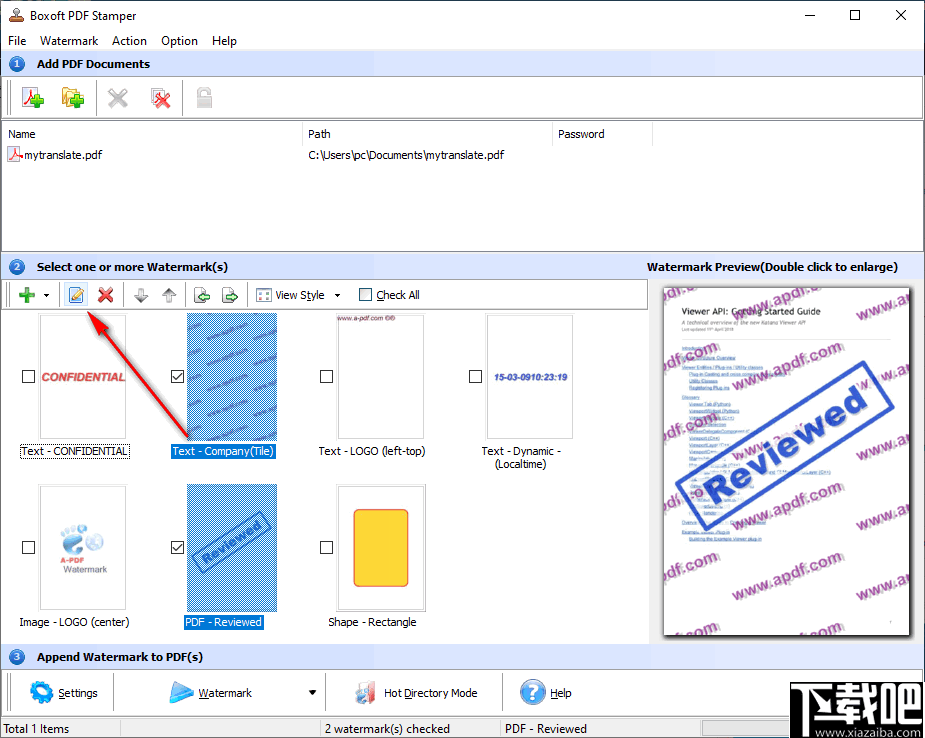
8、然后在设置面板中重新输入水印文字,如图所示。
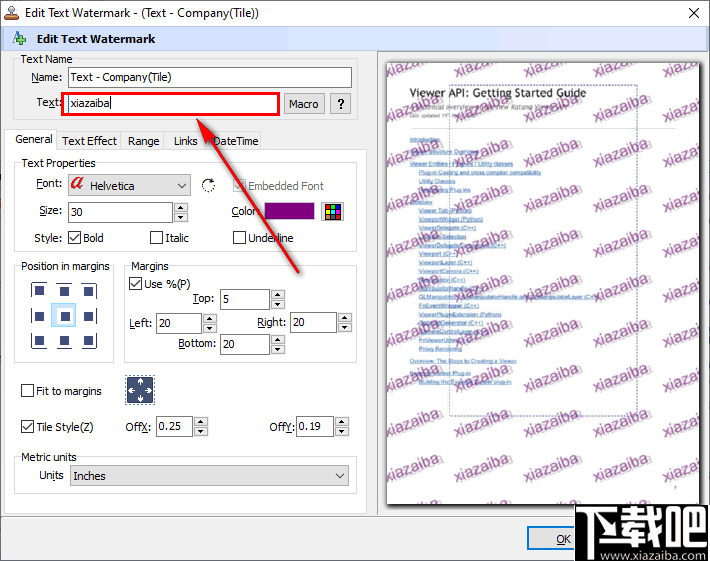
9、接下来按照个人的喜好设置水印的各项参数,如位置,效果和透明度等等。
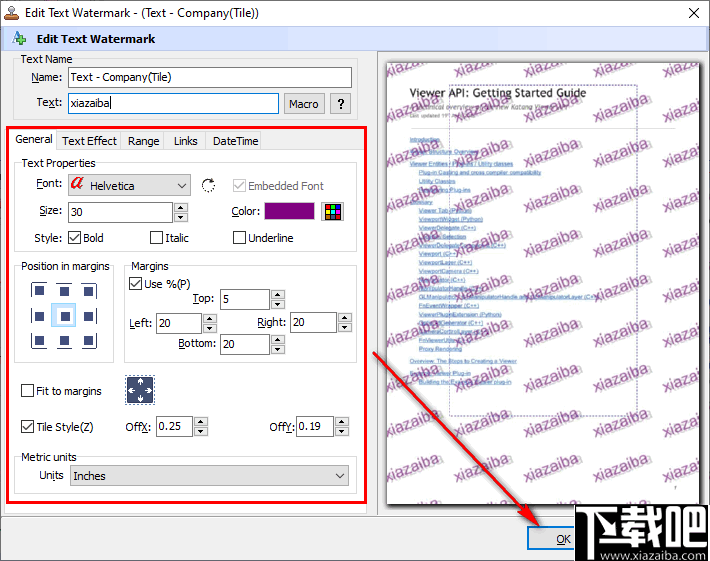
10、完成样式设置后就可以点击水印添加按钮,在PDF文档中添加水印了。
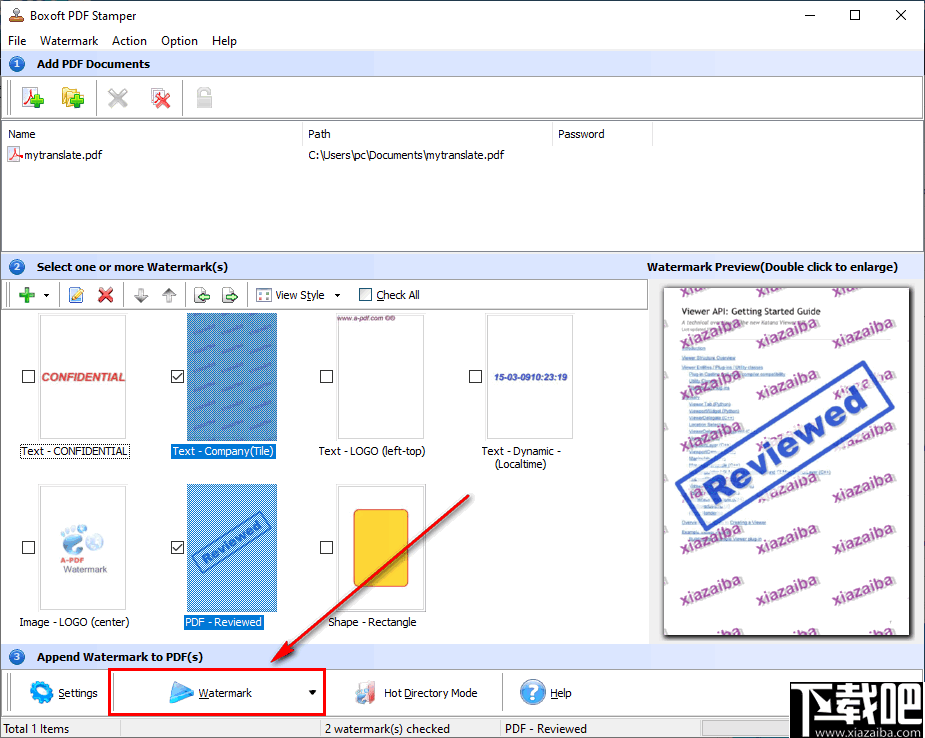
极速Word 应用软件3.62 MB3.2.8.5 官方版
详情Swiff Saver 应用软件1.7 MB2.4 官方版
详情Swiff Chart Standard 应用软件2.17 MB3.5 标准版
详情Swiff Chart Generator 应用软件1.62 MB3.3.4 官方版
详情新狐电脑传真 应用软件810 KB2.8 官方版
详情91云办公 应用软件22.54 MB2.3.0 官方版
详情Okdo Excel to Word Converter 应用软件4.46 MB5.5 官方版
详情Microsoft Office Excel新增工具集 应用软件2.97 MB2014.09.16 官方版
详情EDraw Soft Diagrammer 应用软件37.05 MB7.9 官方版
详情谷秋精品资源共享课软件 应用软件6.51 MB4.2 简体中文版
详情ROCKOA办公系统 应用软件9.17 MB1.2.3 免费版
详情ExcelPlus 应用软件1.64 MB3.5 官方版
详情赛酷OCR软件 应用软件17.72 MB6.0 免费版
详情OneNote 应用软件442 KB15.0.4689.1000 官方版
详情SmartDraw CI 应用软件164.87 MB22.0.0.8 官方版
详情Authorware 应用软件50.9 MB7.02 官方版
详情Swiff Chart Pro 应用软件2.4 MB3.5 官方版
详情校对助手 应用软件1.42 MB2.0 免费版
详情Microsoft Office Document Imaging 应用软件4.99 MB1.0 简体中文版
详情外贸邮件助手 应用软件510 KB2013.5.21.1 绿色版
详情点击查看更多
迅捷CAD高版本转低版本转换器 应用软件1.15 MB1.0 免费版
详情艾办OA 应用软件132.93 MB1.2.0 官方版
详情10oa协同办公系统 应用软件16.3 MB8.0 免费版
详情米云客服系统 应用软件32.7 MB1.1.3.8 免费版
详情亿图组织结构图 应用软件44 MB8 官方版
详情H3 BPM 应用软件60.75 GB9.2 免费版
详情魔方网表公文管理系统 应用软件274.94 MB1.0 免费版
详情诺言(协同办公平台) 应用软件83.5 MBv1.7.4.11849 免费版
详情全能PDF切割器 应用软件3.69 MB3.1.1 官方版
详情活动运营助手 应用软件8.62 MB1.0 官方版
详情魔方网表物业收费系统 应用软件273 MBV1 官方版
详情魔方网表免费版 应用软件270 MB6.0.0.0047 官方版
详情MAKA(h5制作工具) 应用软件42.8 MBv2.2.3 免费版
详情优企管家 应用软件21.41 MB6.0.9.0 免费版
详情PDF Password Locker & Remover 应用软件17.67 MB3.1.1 免费版
详情快易帮商户管理系统 应用软件57.48 MB1.01 官方版
详情算算量旗舰版免费版 应用软件57.29 MB1.0.21 免费版
详情亿图信息图软件 应用软件237 MB8.7.5 中文版
详情92极呼电话管理系统 应用软件65 MB1.22 免费版
详情优服房屋出租管理软件 应用软件13 MB3.9.18 官方版
详情点击查看更多
王者棋牌cc老版本 休闲益智61.5MBv7.2.0
详情狂暴捕鱼官网504.1版 休闲益智61.5MBv7.2.0
详情心悦吉林麻将完整版 休闲益智0MBv1.0
详情水果机游戏单机 休闲益智0MBv1.0
详情老式水果机下载 休闲益智0MBv1.0
详情彩虹多多极速版 生活服务33.2MBv9.9.9
详情琼崖海南麻将15旧版下载 休闲益智61.5MBv7.2.0
详情老式水果机单机版 休闲益智0MBv1.0
详情老式水果机 休闲益智0MBv1.0
详情狂暴捕鱼官网有330.3版本 休闲益智61.5MBv7.2.0
详情水果机投币游戏机单机版免费版 休闲益智0MBv1.0
详情ky棋牌苹果版本 休闲益智61.5MBv7.2.0
详情狂暴捕鱼官网有330.3版本官方 休闲益智61.5MBv7.2.0
详情明星三缺一手机单机版 休闲益智61.5MBv7.2.0
详情牛牛下载金币版苹果 休闲益智61.5MBv7.2.0
详情王道棋牌官网最新版 休闲益智61.5MBv7.2.0
详情老式水果机投币游戏机 休闲益智0MBv1.0
详情一木棋牌蓝色旧版老版本2017年 休闲益智61.5MBv7.2.0
详情波克城市棋牌 休闲益智61.5MBv7.2.0
详情森林舞会飞禽走兽 休闲益智0MBv1.0
详情点击查看更多






































